こんにちは!tsuneです!
以前、Illustratorでハートを作ろうをしました。今回は以前とは違う方法を使用して雲を作ってみます!
今回は2週にわたってお伝えしますね!私が雲を作る過程では2つあるのでそれをご紹介します!!!
それではGO!!!!٩( ‘ω’ )و
事前知識
それでは、雲を作る前に事前知識として名称等をおさらいしました。前回の「ハートを作ろう!」の冒頭で説明しているのでご覧ください。
Illustrator初見の方には事前知識がないと難しいかもしれません。
雲作成パターン①
①まず、楕円形ツールで適当な大きさの楕円を描きます。(command+L)
②次にメニューからオブジェクト→パス→アンカーポイントの追加を選びます。
すると先ほど作成した楕円にアンカーポイントの点が増えていくと思います。
2回ほど繰り返しましょう!
ここまでの作業をすると画像のようになります。
③アンカーポイントが追加できた後はメニューにある効果→パスの変形→パンク・膨張を選びます。
今回は膨張の方に10%割り振ってみましょう!
すると画面内で楕円だったオブジェクトが雲型に変形するかと思います!
これで完成です!
方法がわかれば、後はアンカーポイントの数や割振り数で形を変えますのでお好みで作ってください!!
まとめ
それでは、来週にもうひとつのパターンをご紹介します!実は次週紹介します作成方法の方がおすすめです!
より自然に雲らしく出来ることと、自由度が違います!
それでは次週お会いしましょう!( ^_^)/
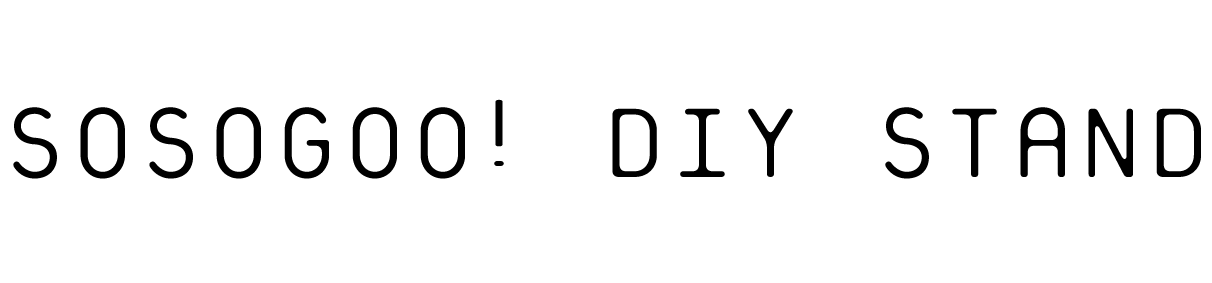
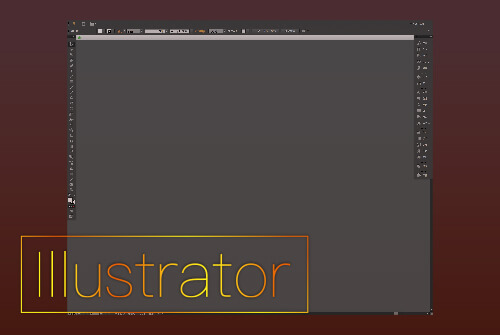
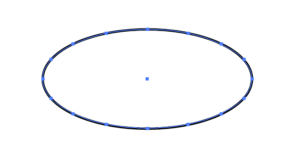
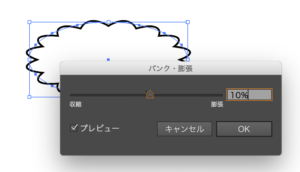

コメント